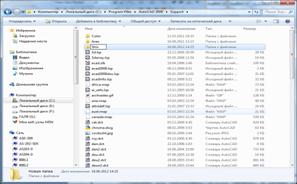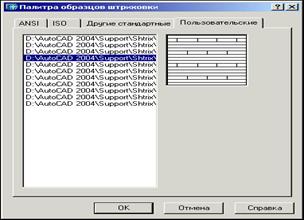Для того чтобы заштриховать нужную вам область, откройте меню Рисование, Штриховка или щёлкните на пиктограмме Штриховка на панели инструментов Рисование  . Загружается диалоговое окно Штриховка и градиент (в соответствии с рисунком 3.2.1).
. Загружается диалоговое окно Штриховка и градиент (в соответствии с рисунком 3.2.1).

Рисунок 3.2.1
С помощью кнопки Добавить объекты - тогда внешняя граница заштрихуется, а отмеченные в ней внутренние области — нет (в соответствии с рисунком 3.2.2)

Рисунок 3.2.2
С помощью кнопки Выбрать объекты выбирается внутренняя точка области (в соответствии с рисунком 3.2.3)

Рисунок 3.2.3
Кнопкой Исключение островков после того, как будут выбраны границы штриховки. Исключенные таким способом контуры границ на экране станут снова сплошными линиями (в соответствии с рисунком 3.2.4)

Рисунок 3.2.4
Для того чтобы выбрать нужную вам штриховку, откройте меню Рисование, Штриховка, Образец, появляется окно Палитра образцов штриховки, Пользовательские или другие стандартные, укажите на нужную вам далее «ок» (в соответствии с рисунком 3.2.5).

Рисунок 3.2.5
Для того чтобы установить градиент, на вкладке диалогового окна Штриховка и градиент, установите параметры градиентной заливки (в соответствии с рисунком 3.2.6).

Рисунок 3.2.6
Создайте папку с пользовательскими штриховками
Откройте директории программы папку «Support» (в соответствии с рисунком 3.2.7).

Рисунок 3.2.7
Создайте папку, например «Shtrix» (в соответствии с рисунком 3.2.8).
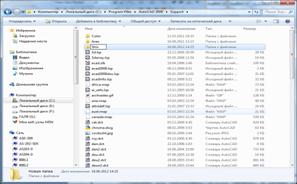
Рисунок 3.2.8
Скопируйте в эту папку нужные штриховки (*.PAT) (в соответствии с рисунком 3.2.9).

Рисунок 3.2.9
Запустите программу AutoCAD. В меню «Сервис» откройте «Настройка», (в соответствии с рисунком 3.2.10).

Рисунок 3.2.10
Далее вкладка «Файлы», в окошке «Пути доступа, имена файлов и папки» выделите первую строку с названием «Путь доступа к вспомогательным файлам» (в соответствии с рисунком 3.2.11).

Рисунок 3.2.11
Нажмите кнопку «Добавить», далее кнопку «Обзор»
Укажите путь к созданной вами ранее папке «Shtrix» нажмите «OK» (в соответствии с рисунком 3.2.12).

Рисунок 3.2.12
Нажмите «Применить» и «OK» в общем окне настроек
Откройте в Автокаде панель управления «Рисование» и выберите инструмент «Штриховка» 
В появившемся окне нажмите на выделенные красной рамкой любую из областей (в соответствии с рисунком 3.2.13).

Рисунок 3.2.13
Появляется следующее окно
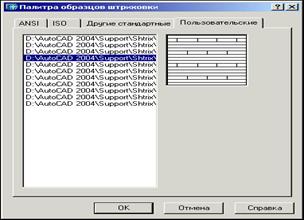
Рисунок 3.2.14
Откройте, вкладка «Пользовательские»
Выберите нужную штриховку и нажимаю кнопку «OK» (в соответствии с рисунком 3.2.14).
Руководство администратора
Открываем папку AutoCAD (в соответствии с рисунком 3.3.1).

Рисунок 3.3.1
В папке «Support» создаём папку, например «Strix» (в соответствии с рисунком 3.3.2).

Рисунок 3.3.2
Копируем в эту папку нужные штриховки (*.PAT) (в соответствии с рисунком 3.3.3).

Рисунок 3.3.3
Запускаем программу Автокад. В меню «Сервис» открываем «Настройка» (в соответствии с рисунком 3.3.4).

Рисунок 3.3.4
Вкладка «Файлы». В окошке «Пути доступа, имена файлов и папки» выделяем первую строку с названием «Путь доступа к вспомогательным файлам» (в соответствии с рисунком 3.3.5).

Рисунок 3.3.5
Нажимаем кнопку «Добавить», а затем кнопку «Обзор»
Указываем путь к созданной нами ранее папке «Strix» нажимаем «OK» (в соответствии с рисунком 3.3.5).

Рисунок 3.3.6
Нажимаем «Применить» и «OK» в общем окне настроек (в соответствии с рисунком 3.3.6).
Открываем в Автокаде панель управления «Рисование» и выбираем инструмент «Штриховка» 
В появившемся окне нажимаем на закладку Пользовательские. Появляется следующее окно (в соответствии с рисунком 3.3.7).
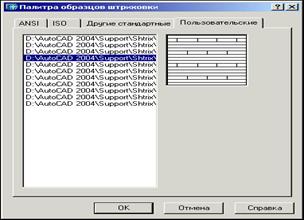
Рисунок 3.3.7
Выбираем нужную штриховку и нажимаем кнопку «OK» (в соответствии с рисунком 3.3.7).



 . Загружается диалоговое окно Штриховка и градиент (в соответствии с рисунком 3.2.1).
. Загружается диалоговое окно Штриховка и градиент (в соответствии с рисунком 3.2.1).